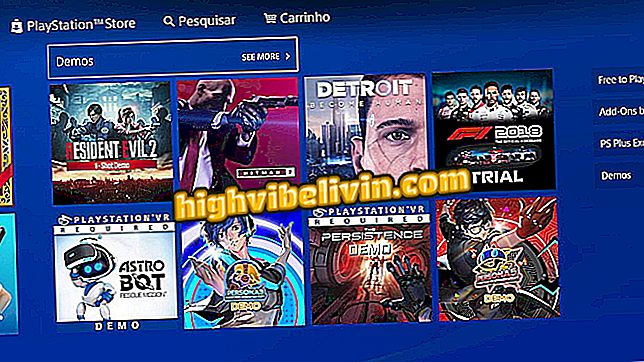Kā uzskaitīt failus Google diska lieluma secībā un dzēst
Kas izmanto mākoņdatošanas pakalpojumu Google diskam ir 15 GB brīvas vietas, lai saglabātu failus - fotoattēlus, izklājlapas, prezentācijas, videoklipus, PDF failus, e-grāmatas un daudz ko citu. Lai iegūtu vairāk vietas, nemaksājot par to, izeja ir izdzēst vecos failus, kas vairs netiek izmantoti. Lai uzzinātu, kas virtuālajā diskā aizņem vairāk vietas, varat organizēt visus dokumentus pēc lieluma. Turklāt, pēc tam, kad esat analizējis, kurus no tiem vēlaties izdzēst, vienlaikus varat dzēst vairākus no tiem. Pārbaudiet, kā to izdarīt apmācībā.
Dublēšana un sinhronizācija: uzziniet, kā darbojas jaunā Google diska lietotne
Pārbaudiet GDrive izmantojamo vietu
1. solis. Lai uzzinātu, cik daudz brīvās vietas jūs jau esat izmantojis, un cik daudz jums vēl ir pieejams, skatiet mājas lapas kreisajā apakšējā stūrī;

Google diska aizņemta vieta
2. solis: novietojot peli virs informācijas, redzams lodziņš ar detalizētu summu, cik daudz šīs vietas tiek izmantots ar Google kopīgajiem pakalpojumiem, kas ir Drive, Google Photos un Gmail;

Informācija par izmantoto vietu, kas sadalīta starp Google pakalpojumiem
Organizējiet failus pēc lieluma
1. solis. Lodziņā, kas parādās, novietojot peli virs izmantotās vietas informācijas, zilā apļa iekšpusē atradīsiet "i" burtu. Noklikšķinot uz tā, faili tiks automātiski pārkārtoti pēc lieluma;
PIEZĪME. Ja esat pieteicies tikai vienā kontā - ja ir vairāk nekā viens, tas var nedarboties - varat piekļūt saitei drive.google.com/#quota ;

Failu saraksta pārkārtošana pēc lieluma
2. solis. Noklikšķiniet uz "izmantotās kvotas" augšējā labajā stūrī, lai organizētu: saraksts var tikt parādīts no smagākā faila līdz vieglākajam vai otrādi.

Failu iekļaušana augošā vai dilstošā secībā
Vienlaikus dzēsiet failu pēc faila vai vairākiem
1. solis. Lai izdzēstu vienu failu, vienkārši atlasiet to ar klikšķi un pēc tam augšējā joslā esošo miskastes pogu. Vai vienkārši nospiediet taustiņu "Dzēst";
2. solis. Lai izdzēstu vairāk nekā vienu failu pēc kārtas, jums jāizvēlas pirmais un pēc tam, turot nospiestu taustiņu "Ctrl" (Windows) vai "Command" (MacOS), atlasiet nākamos un noklikšķiniet uz atkritnes .

Kā izvēlēties alternatīvos failus
3. solis. Lai izvēlētos sarakstu pēc kārtas, atlasiet pirmo un pēc tam, turot nospiestu taustiņu "Shift", noklikšķiniet uz pēdējā faila: tiks izvēlēts viss intervāls. Lai dzēstu, noklikšķiniet uz miskasti. Tas ir, ja faili iet.

Failu saraksta izvēle pēc kārtas
Failu atjaunošana
1. solis. Ja kļūdas dēļ esat izdzēsis failu, varat to atjaunot. Galvenajā izvēlnē Disks kreisajā sānjoslā atlasiet opciju Trash.

Kā atjaunot failus, kas kļūdaini augšupielādēti Google diska atkritni
2. solis. Izvēlieties vajadzīgo failu un augšējā joslā noklikšķiniet uz pulksteņa ikonas. Izvēlētais fails atgriezīsies jūsu mājas mapē diskdzinī.

Faila atjaunošana sākotnējā mapē
Iztukšojiet miskasti
1. solis. Pēc visu failu dzēšanas, kurus vairs neizmantosiet, varat iztukšot miskasti, lai nodrošinātu brīvu vietu. Lapā Atkritne atlasiet visus failus (to var izdarīt vienā reizē, izmantojot "Ctrl + A" tastatūras īsceļu) un noklikšķiniet uz miskastes ikonas vai ierakstiet "Dzēst". Nolaižamajā izvēlnē "Miskaste" ir arī opcija "Iztukšot miskasti". Abi izdzēsīs visu no mākoņa.

Apmācība parāda, kā iztukšot Google diska miskasti
2. solis. Tiks parādīts ziņojums, kurā norādīts, ka pēc šī soļa failus vairs nevar atgūt. Vienkārši noklikšķiniet uz "Dzēst pastāvīgi".

No atkritnes izdzēstos failus nevar atgūt
Pārbaudiet, vai ir palielināta vieta
1. solis. Pēc visu to failu dzēšanas, kurus vairs neizmantosiet, varat vēlreiz izpildīt 1. punktā norādītās darbības, lai pārbaudītu kontā izlaisto vietu.

Vairāk brīvas vietas jūsu Google diskā
Lūdzu, ņemiet vērā, ka maksimālais faila augšupielādes lielums Google diskam ir:
- Dokumenti: Google dokumentu formātā faili var būt līdz 50 MB vai līdz 1020 000 rakstzīmēm.
- Lapas: Lokšņu formātā tās ir vērstas uz izklājlapām ar līdz pat 2 000 000 šūnām.
- Prezentācijas: līdz 100 MB prezentācijām, kas pārvērstas par Google slaidu formātu.
- Citi faili: visiem citiem faila paplašinājumiem varat ielādēt jebkuru izmēru līdz 5TB, ja jums ir šī brīvā diska vieta (iegādāta ar akcijām vai par samaksu). Lai palielinātu atmiņas ietilpību līdz vairāk nekā 15 GB, kas ir pakalpojuma brīvi piedāvātā summa, varat iegādāties vairāk vietas, noklikšķinot uz kreisās izvēlnes sadaļā "Upgrade Storage".
Vai Google disks ir drošs? Vai ir vērts maksāt? Jūs nevarat atbildēt uz šo tēmu